修改此控制項目會使頁面自動更新

在 Mac 上的「郵件」中過濾電子郵件
你可以使用過濾條件來僅顯示信箱中的部分電子郵件,例如包含附件的郵件。
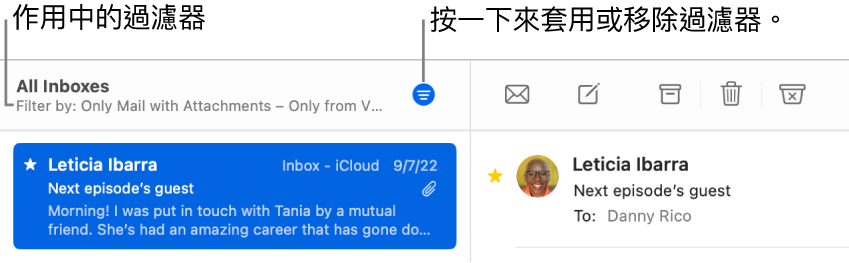
開啟過濾條件
在 Mac 上的「郵件」App
 中,按一下郵件列表最上方的「過濾」按鈕
中,按一下郵件列表最上方的「過濾」按鈕  ,或選擇「顯示方式」>「啟用郵件過濾條件」。你也可以按住「過濾」按鈕,然後從顯示的選單中選擇「啟用郵件過濾條件」。
,或選擇「顯示方式」>「啟用郵件過濾條件」。你也可以按住「過濾」按鈕,然後從顯示的選單中選擇「啟用郵件過濾條件」。「過濾」按鈕會變更顏色來表示已套用預設的過濾條件(「未讀」)或你之前設定的過濾條件到目前的信箱。過濾條件會在顯示郵件列表上方的工具列中。
設定過濾條件
在 Mac 上的「郵件」App
 中,選擇「顯示方式」>「過濾條件」,或按住「過濾」按鈕。
中,選擇「顯示方式」>「過濾條件」,或按住「過濾」按鈕。請執行下列其中一項操作:
設定過濾條件:從選單中選擇過濾條件(例如「僅來自 VIP」)。過濾條件的旁邊會顯示一個勾號。
若你在「郵件」中使用多個電子郵件帳號,可以依照帳號過濾信箱;例如,你可以過濾「收件匣」僅顯示 iCloud 帳號的未讀郵件。
移除過濾條件:從選單中選擇啟用的過濾條件。過濾條件旁邊的註記符號會移除。
若你在設定過濾條件時有多個「郵件」檢視器已打開,則過濾條件只會在現用的視窗中套用。若你在設定過濾條件後打開新的「郵件」檢視器視窗,則過濾條件會在該視窗中套用。
關閉過濾條件
在 Mac 上的「郵件」App
 中,按一下郵件列表最上方的「過濾」按鈕
中,按一下郵件列表最上方的「過濾」按鈕  ,或選擇「顯示方式」>「停用郵件過濾條件」。你也可以按住「過濾」按鈕,然後從顯示的選單中選擇「停用郵件過濾條件」。
,或選擇「顯示方式」>「停用郵件過濾條件」。你也可以按住「過濾」按鈕,然後從顯示的選單中選擇「停用郵件過濾條件」。「過濾」按鈕會變色
 ,表示未套用任何過濾條件。
,表示未套用任何過濾條件。